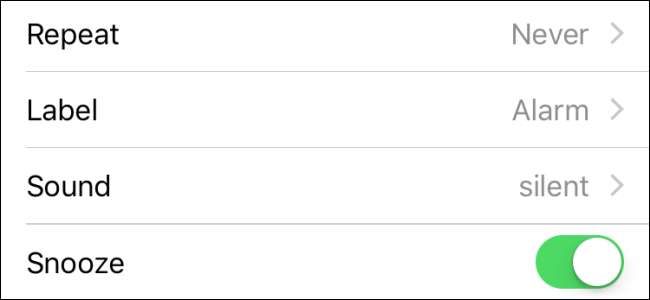
Gdy wyciszysz iOS, przychodzące połączenia telefoniczne i SMS-y wibrują zamiast odtwarzać dowolny skonfigurowany dzwonek. Z drugiej strony alarmy zawsze będą odtwarzać dzwonek, niezależnie od tego, czy telefon jest wyciszony, czy nie. Jeśli chcesz, aby alarm wibrował Twoje urządzenie zamiast wydawać dźwięk, możesz to zrobić, tworząc cichy dzwonek.
Krok pierwszy: utwórz cichy dzwonek
ZWIĄZANE Z: Jak dodać niestandardowe dzwonki do swojego iPhone'a
Dodawanie niestandardowe dzwonki do urządzenia z systemem iOS nie jest trudne. Niestety, nie ma wbudowanych cichych dzwonków. W Apple Store jest kilka dostępnych do kupienia, a jeśli chcesz dodać nowy dzwonek bez podłączania telefonu do komputera i korzystania z iTunes, zakup jednego ze sklepu jest tylko łatwy sposób.
Jeśli chcesz korzystać z iTunes, masz inne możliwości. Możesz stworzyć własny cichy dzwonek za pomocą programu takiego jak Śmiałość lub aplikację do tworzenia dzwonków w telefonie - po prostu nagraj kilka sekund ciszy. Ale to wciąż trochę kłopotliwe, więc stworzyliśmy ten cichy dzwonek zaoszczędzić ci kłopotów.
Po prostu pobierz plik, rozpakuj go, a następnie przeciągnij plik do iTunes (lub otwórz plik z poziomu iTunes). iTunes będzie wiedział, że to dzwonek, ponieważ używa rozszerzenia pliku M4R i ustawi go tam, gdzie ma się znaleźć. Podłącz urządzenie do komputera i otwórz ustawienia urządzenia w iTunes.

Na stronie Dźwięki upewnij się, że opcja „Synchronizuj dźwięki” jest włączona, a następnie wybierz, czy chcesz zsynchronizować wszystkie dźwięki, czy tylko wybrane.

Zsynchronizuj swoje urządzenie z iTunes, a dzwonek będzie teraz dostępny na Twoim urządzeniu.
Krok drugi: ustaw alarm z cichym dzwonkiem
Teraz, gdy masz cichy dzwonek na swoim urządzeniu, możesz ustawić alarm. Otwórz aplikację zegara i przejdź do zakładki Alarm.
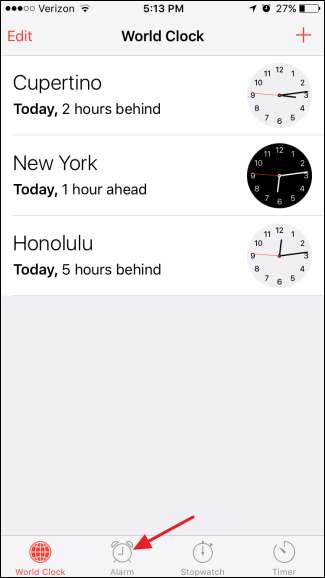
Dotknij przycisku Nowy, aby utworzyć nowy alarm.
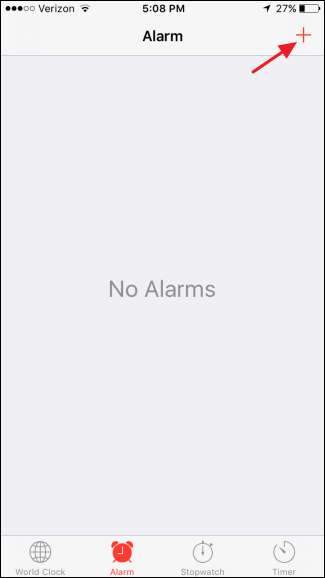
Ustaw godzinę i inne opcje nowego alarmu, a następnie stuknij Dźwięk.

Na stronie Dźwięk dzwonki niestandardowe są wymienione u góry dostępnych dzwonków. Wybierz nowy cichy dzwonek (telefon będzie wibrował, gdy to zrobisz), a następnie dotknij Wstecz.
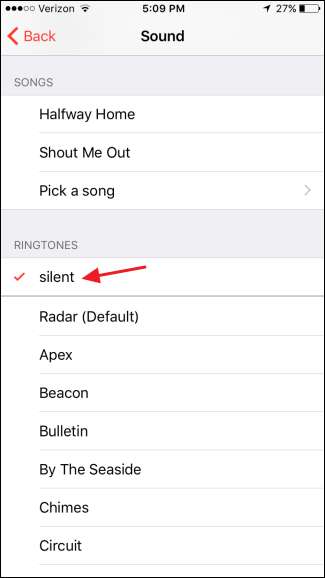
Stuknij Zapisz, aby zapisać nowy cichy alarm.

Teraz, niezależnie od tego, czy Twoje urządzenie jest wyciszone, czy nie, ten alarm będzie tylko wibrował i nie wyda żadnego dźwięku.
ZWIĄZANE Z: Jak nadać kontaktom iPhone'a specjalne dzwonki i alerty wibracyjne
To wszystko. Tak, musisz mieć do czynienia z iTunes, ale tylko na chwilę. A kiedy już zainstalujesz cichy dzwonek, prawdopodobnie znajdziesz też inne zastosowania. Na przykład możesz przypisać go do określonych kontaktów jeśli wolisz, aby telefon nie dzwonił, gdy dzwonią.







